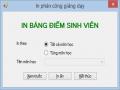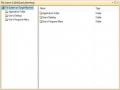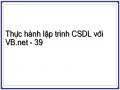Handles mnuCapNhatDanhSachKhachHang.Click
' Khai báo một form con mới là một đối tượng form kế thừa frmDanhSachMatHang
Dim ChildForm As New frmDanhSachMatHang
' Thiết lập form sắp hiển thị là form con của form hiện tại ChildForm.MdiParent = Me
' Hiển thị form con ChildForm.Show()
End Sub
Có thể bạn quan tâm!
-
 Thực hành lập trình CSDL với VB.net - 33
Thực hành lập trình CSDL với VB.net - 33 -
 Bảng Danh Sách Các Loại Dự Án Tạo Bộ Cài Đặt
Bảng Danh Sách Các Loại Dự Án Tạo Bộ Cài Đặt -
 Thực hành lập trình CSDL với VB.net - 35
Thực hành lập trình CSDL với VB.net - 35 -
 Thực hành lập trình CSDL với VB.net - 37
Thực hành lập trình CSDL với VB.net - 37 -
 Thực hành lập trình CSDL với VB.net - 38
Thực hành lập trình CSDL với VB.net - 38 -
 Thực hành lập trình CSDL với VB.net - 39
Thực hành lập trình CSDL với VB.net - 39
Xem toàn bộ 318 trang tài liệu này.
Đoạn mã lệnh gán chức năng mở form frmBanHang khi nhấp vào mục chọn Cập nhật dữ liệu / Bán hàng cho khách trên thanh menu như sau:
Private Sub mnuCapNhatThongTinBanHang_Click(ByVal sender As System.Object, ByVal e As System.EventArgs)
Handles mnuCapNhatThongTinBanHang.Click
' Khai báo một form con mới là một đối tượng form kế thừa frmBanHang
Dim ChildForm As New frmBanHang
' Thiết lập form sắp hiển thị là form con của form hiện tại ChildForm.MdiParent = Me
' Hiển thị form con ChildForm.Show()
End Sub
Đoạn mã lệnh gán chức năng Thoát ra trên thanh menu như sau:
Private Sub mnuThoatRa_Click(ByVal sender As System.Object, ByVal e As System.EventArgs) Handles mnuThoatRa.Click
' Thoát khỏi ứng dụng Application.Exit()
End Sub
Đoạn mã lệnh gán chức năng mở form frmTimKiemDonGian khi nhấp vào mục chọn Tìm kiếm / Tìm kiếm đơn giản trên thanh menu như sau:
Private Sub mnuTimKiemDonGian_Click(ByVal sender As System.Object, ByVal e As System.EventArgs) Handles mnuTimKiemDonGian.Click
' Khai báo một form con mới là một đối tượng form kế thừa frmTimKiemDonGian
Dim ChildForm As New frmTimKiemDonGian
' Thiết lập form sắp hiển thị là form con của form hiện tại ChildForm.MdiParent = Me
' Hiển thị form con ChildForm.Show()
End Sub
Đoạn mã lệnh gán chức năng mở form frmTimKiemPhucTap khi nhấp vào mục chọn Tìm kiếm / Tìm kiếm phức tạp trên thanh menu như sau:
Private Sub mnuTimKiemPhucTap_Click(ByVal sender As System.Object, ByVal e As System.EventArgs) Handles mnuTimKiemPhucTap.Click
' Khai báo một form con mới là một đối tượng form kế thừa frmTimKiemPhucTap
Dim ChildForm As New frmTimKiemPhucTap
' Thiết lập form sắp hiển thị là form con của form hiện tại ChildForm.MdiParent = Me
' Hiển thị form con ChildForm.Show()
End Sub
Đoạn mã lệnh gán chức năng mở form frmGiayMoiHoiNghiKhachHang khi nhấp vào mục chọn Báo cáo / Giấy mời hội nghị khách hàng trên thanh menu như sau:
Private Sub mnuBaoCaoGiayMoiHoiNghiKhachHang_Click(ByVal sender As System.Object, ByVal e As System.EventArgs) Handles mnuBaoCaoGiayMoiHoiNghiKhachHang.Click
' Khai báo một form con mới là một đối tượng form kế thừa frmGiayMoiHoiNghiKhachHang
Dim ChildForm As New frmGiayMoiHoiNghiKhachHang ' Thiết lập form sắp hiển thị là form con của form hiện tại ChildForm.MdiParent = Me
' Hiển thị form con ChildForm.Show()
End Sub
Đoạn mã lệnh gán chức năng mở form frmBangKeChiTietBanHang khi nhấp vào mục chọn Báo cáo / Bảng kê chi tiết bán hàng trên thanh menu như sau:
Private Sub mnuBaoCaoBangKeChiTietBanHang_Click(ByVal sender As System.Object, ByVal e As System.EventArgs)
Handles mnuBaoCaoBangKeChiTietBanHang.Click
' Khai báo một form con mới là một đối tượng form kế thừa frmBangKeChiTietBanHang
Dim ChildForm As New frmBangKeChiTietBanHang
' Thiết lập form sắp hiển thị là form con của form hiện tại ChildForm.MdiParent = Me
' Hiển thị form con ChildForm.Show()
End Sub
Đoạn mã lệnh gán chức năng mở form frmHoaDonBanHang khi nhấp vào mục chọn Báo cáo / Hóa đơn bán hàng trên thanh menu như sau:
Private Sub mnuBaoCaoHoaDonBanHang _Click(ByVal sender As System.Object, ByVal e As System.EventArgs) Handles mnuBaoCaoHoaDonBanHang.Click
' Khai báo một form con mới là một đối tượng form kế thừa frmHoaDonBanHang
Dim ChildForm As New frmHoaDonBanHang
' Thiết lập form sắp hiển thị là form con của form hiện tại ChildForm.MdiParent = Me
' Hiển thị form con ChildForm.Show()
End Sub
Đoạn mã lệnh gán chức năng mở form frmBaoCaoTheoNhom khi nhấp vào mục chọn Báo cáo / Báo cáo theo nhóm trên thanh menu như sau:
Private Sub mnuBaoCaoTheoNhom _Click(ByVal sender As System.Object, ByVal e As System.EventArgs) Handles mnuBaoCaoTheoNhom.Click
' Khai báo một form con mới là một đối tượng form kế thừa frmBaoCaoTheoNhom
Dim ChildForm As New frmBaoCaoTheoNhom
' Thiết lập form sắp hiển thị là form con của form hiện tại ChildForm.MdiParent = Me
' Hiển thị form con ChildForm.Show()
End Sub
Đoạn mã lệnh gán chức năng mở form frmGioiThieuPhanMem khi nhấp vào mục chọn Trợ giúp / Giới thiệu phần mềm trên thanh menu như sau:
Private Sub mnuTroGiupGioiThieuPhanMem _Click(ByVal sender As System.Object, ByVal e As System.EventArgs)
Handles mnuTroGiupGioiThieuPhanMem.Click
' Khai báo một form con mới là một đối tượng form kế thừa frmGioiThieuPhanMem
Dim ChildForm As New frmGioiThieuPhanMem
' Thiết lập form sắp hiển thị là form con của form hiện tại ChildForm.MdiParent = Me
' Hiển thị form con ChildForm.Show()
End Sub
Đoạn mã lệnh gán chức năng mở tập tin HuongDanSuDung.doc đặt tại cùng thư mục chứa tệp tin thực thi của ứng dụng khi nhấp vào mục chọn Trợ giúp / Hướng dẫn sử dụng trên thanh menu như sau:
Private Sub mnuTroGiupHuongDanSuDung _Click(ByVal sender As System.Object, ByVal e As System.EventArgs) Handles mnuTroGiupHuongDanSuDung.Click
Dim startInfo As New ProcessStartInfo startInfo.FileName = "WINWORD.EXE"
startInfo.Arguments = Application.StartupPath.ToString() + "/HuongDanSuDung.doc"
Process.Start(startInfo) End Sub
Đoạn mã xác nhận việc đóng form frmQuanLy và thoát khỏi ứng dụng được viết trong sự kiện . Đoạn mã xác nhận việc thoát khỏi ứng dụng như sau:
Private Sub frmQuanLy_FormClosing(ByVal sender As Object, ByVal e As System.Windows.Forms.FormClosingEventArgs) Handles Me.FormClosing
If MessageBox.Show("Bạn có chắc chắn muốn thoát khỏi ứng dụng không?", "Xác nhận", MessageBoxButtons.YesNo, MessageBoxIcon.Question) = Windows.Forms.DialogResult.Yes Then
Application.ExitThread() End If
End Sub
3. Kết quả thiết kế:
Phần này sinh viên tự kiểm tra và so sánh kết quả của mình với yêu cầu đề bài.
Điều chỉnh lại thiết kế và mã lệnh nếu cần.
4. Kết quả thực thi:
Phần này sinh viên tự kiểm tra và so sánh kết quả của mình với yêu cầu đề bài.
Công việc 4. Tạo bộ cài đặt cho ứng dụng QLYBH
1. Phân tích yêu cầu
Theo yêu cầu của đề bài, cần tạo một bộ cài đặt dạng đóng gói cho ứng dụng Windows. Bộ cài đặt này phải đáp ứng các yêu cầu đó là chạy trên nền tảng Net Framework 4.0, có chức năng tạo shortcut cho ứng dụng ở màn hình nền và có biểu tượng riêng ở cửa sổ Add Remove Program của Windows.
2. Hướng dẫn thao tác
Để thực hiện việc tạo bộ cài đặt cho ứng dụng QLYBH như sau:
Tạo dự án cài đặt
Lựa chọn File / Add / New Project xuất hiện cửa sổ Add New Project

Hình 151. Cửa sổ Add New Project
Chọn Other Project Types / Setup and Deployment / Visual Studio Installer Chọn Setup Project, nhập tên dự án vào ô Name. Nhấn OK để thêm mới dự án
tạo bộ cài đặt. Cửa sổ File System của dự án cài đặt xuất hiện.